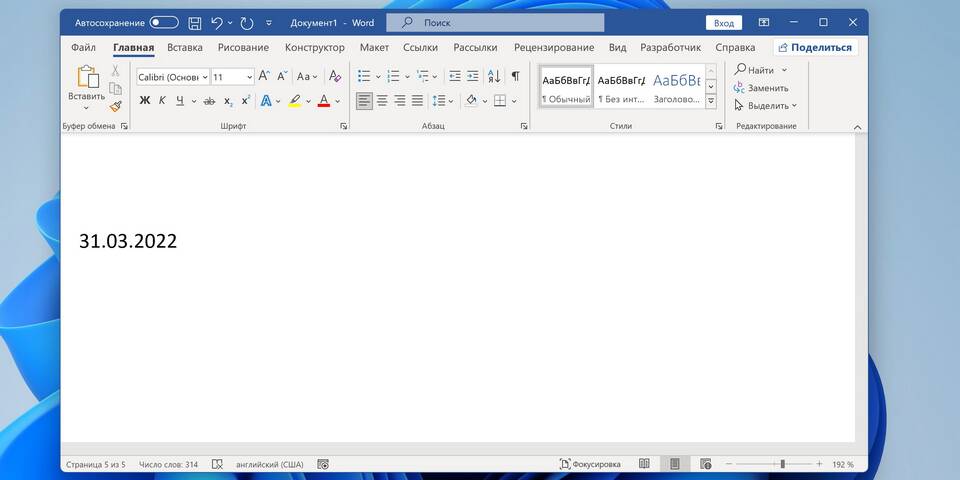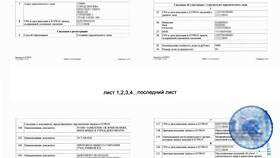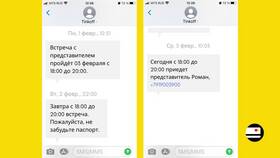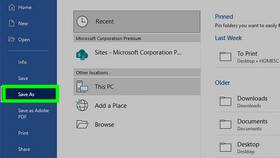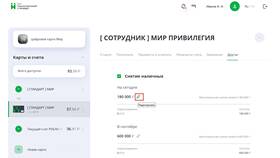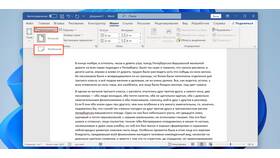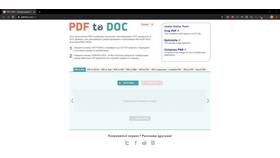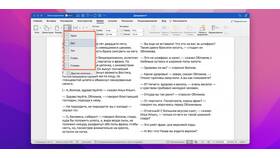| Быстрая замена | Простая замена одного слова другим |
| Расширенная замена | С учетом регистра, форматирования или спецсимволов |
| Использование подстановочных знаков | Для сложных поисковых шаблонов |
- Откройте вкладку "Главная" в ленте меню
- В группе "Редактирование" нажмите "Заменить"
- Или используйте сочетание клавиш Ctrl+H
| Поле "Найти" | Введите слово или фразу, которую нужно заменить |
| Поле "Заменить на" | Введите новый текст для замены |
- "Заменить все" - автоматически меняет все вхождения
- "Заменить" - меняет текущее выделенное вхождение
- "Найти далее" - переходит к следующему совпадению без замены
- Учет регистра (большие/маленькие буквы)
- Только слово целиком
- Использование подстановочных знаков
- Поиск с учетом форматирования
| Знак | Назначение |
| ^p | Абзацный отступ |
| ^t | Табуляция |
| ^? | Любой символ |
- Нажмите "Больше" в диалоговом окне замены
- Выберите "Формат" в нижней части окна
- Укажите параметры шрифта для поиска и замены
- Выполните замену
- Поиск номеров: [0-9]{3} (три цифры подряд)
- Замена дат: ([0-9]{2}).([0-9]{2}).([0-9]{4}) на \3-\2-\1
- Поиск двойных пробелов: ^w{2}
Важные рекомендации
Перед массовой заменой во всем документе сохраните копию файла. Проверьте несколько замен вручную перед использованием "Заменить все", чтобы убедиться в правильности результатов. Особенно внимательно работайте с заменой коротких слов, которые могут быть частью других слов.